네이버 파파고 api 등록 방법을 알아 보겠습니다. 쉽게 클릭만으로 가능하니 천천히 따라 해보시기 바랍니다.
네이버 파파고 api 등록 방법 시작 할까요?
네이버 이동
오픈api 클릭
네이버 Developers 이동
Application 클릭 애플리케이션 등록 클릭
약관동의 클릭
휴대폰인증

인증성공
애플리케이션설정
등록완료
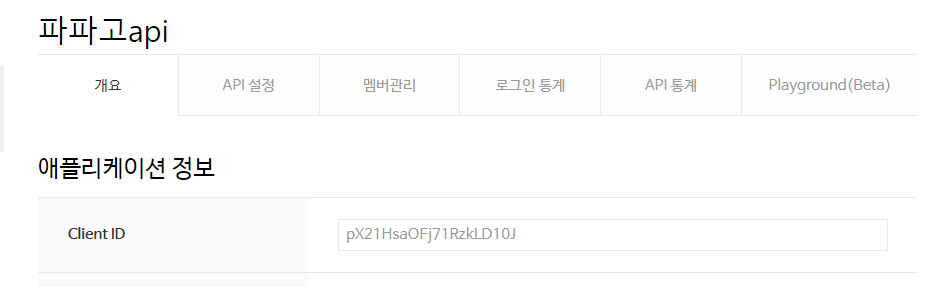
API 설정 메뉴에서는 사용하려는 API 종류와 API 서비스 환경을 설정할 수 있습니다.
네이버 로그인API를 사용하는 경우 애플리케이션 이름, 로고이미지, 개발상태도 수정할 수 있습니다.
1. 네이버 로그인 이용자 참고사항
(1) 네이버 로그인 이용 시 ‘관리자 확인 필요‘ 메시지가 노출된다면?
- 원인: 설정된 서비스 URL이 실제 서비스 사이트 URL과 일치하지 않거나, Callback URL이 잘못되었을 때 발생하는 오류 메시지
- 조치 방법
* 서비스 URL: 설정된 서비스 URL이 실제 서비스 사이트 URL과 동일한지 확인(www, 포트번호, http/https 구분없이 도메인명만 정확히 입력)
* Callback URL: 서비스 사이트에 접속 가능한 주소별로 필요한 Callback URL이 모두 정상적으로 등록되어 있는지 확인
(2) 네이버 로그인 애플리케이션 설정 내역이 변경되지 않는다면?
- 네이버 로그인 검수가 진행중 상태인지 확인(검수가 진행중일 때에는 애플리케이션 이름, 로고 이미지, 제공 정보를 변경할 수 없음)
2. 지도 API 인증 실패시 수정 방법
(1) 에러현상: 네이버 지도가 잠시 나타났다가, 'ClientID와 URL을 확인하세요'라는 인증 실패 alert 메세지가 출력
(2) 원인: 하단의 '비로그인 오픈 API 서비스 환경'에 설정된 서비스 URL 값이 실제 서비스 URL과 일치하지 않는 경우
(3) 조치 방법
- 실제 서비스 하는 사이트 URL과 동일한지 확인 (www, 포트번호, http/https 구분 없이 도메인명만 정확히 입력)
- 도메인은 최대 10개 까지 등록 가능하며 서브 도메인이 있을 경우는 대표 도메인만 www 없이 입력 (예: http://naver.com)
- 하이브리드앱이나 윈도우 애플리케이션은 location.href 객체 출력 값을 입력 (예: file://로컬URI)
'IT News' 카테고리의 다른 글
| 제목: 2023~2024년 출시 예정인 10가지 새로운 Apple 제품 (0) | 2023.05.26 |
|---|---|
| 가장 인상적인 9가지 AI 비디오 생성기(text to video) (0) | 2023.05.26 |
| anaconda path 환경변수 설정 방법 (0) | 2023.05.25 |
| 인터넷 사용중 메모리 부족 해결 방법 (0) | 2023.05.23 |
| 부동소수점 에러 및 해결 (0) | 2023.05.22 |


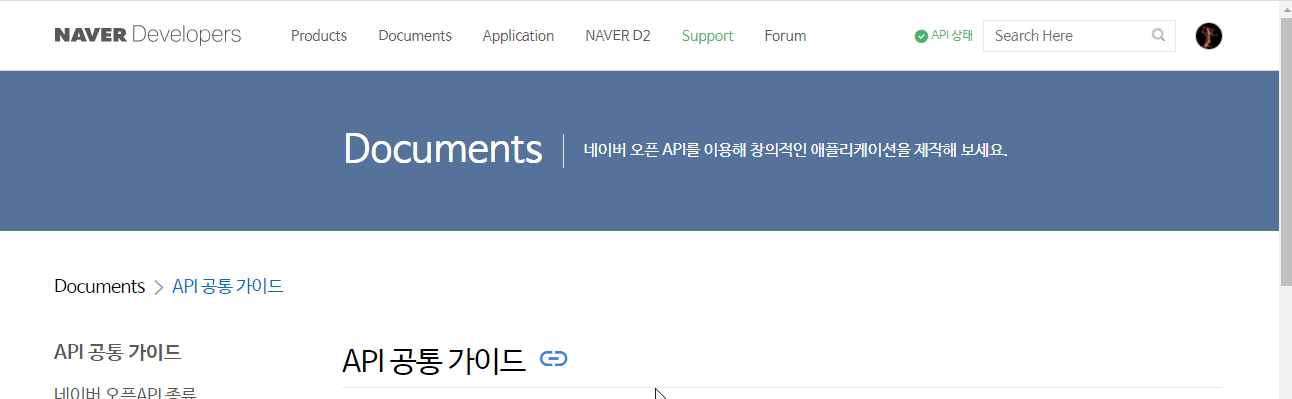

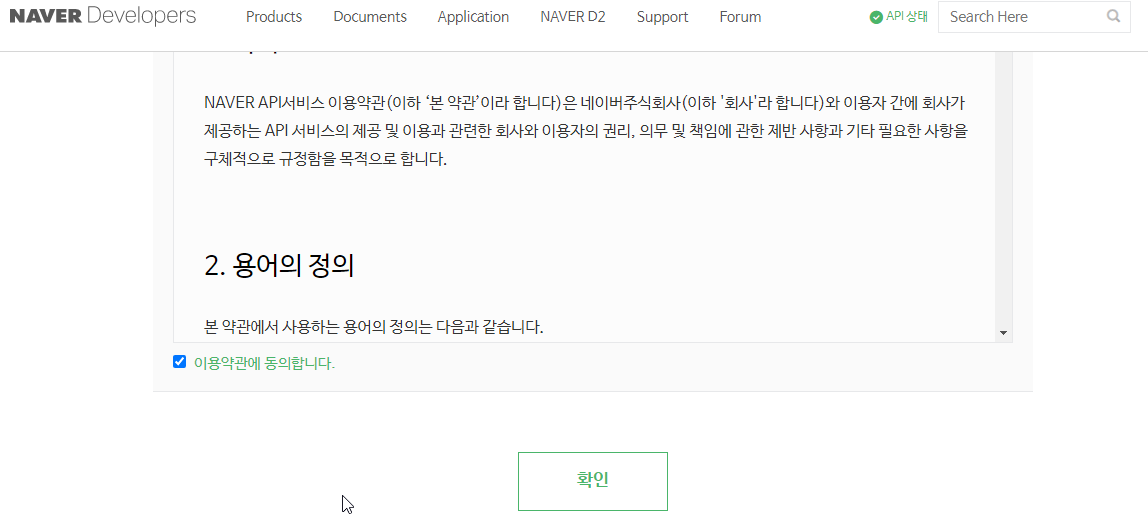
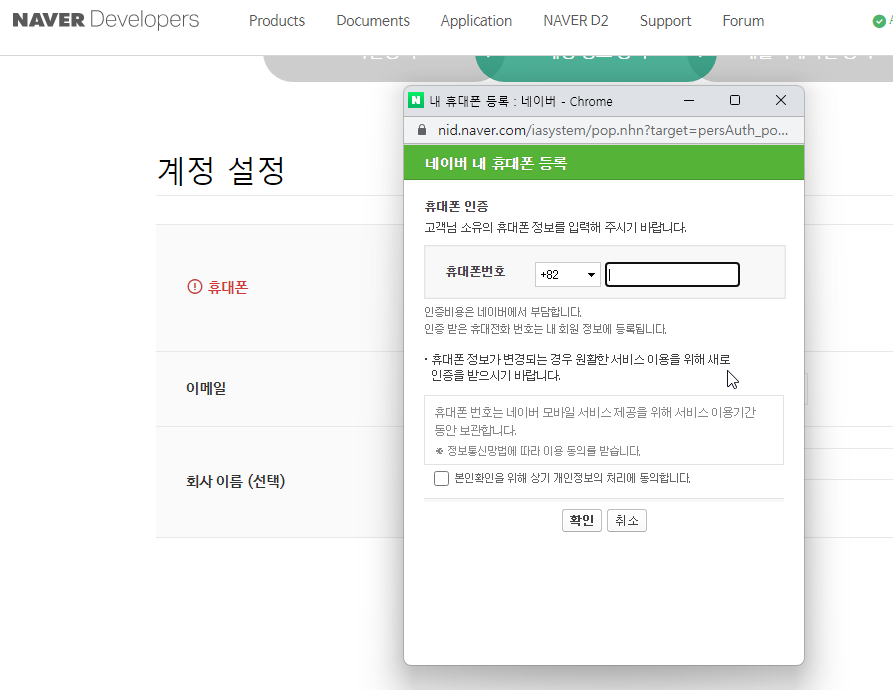
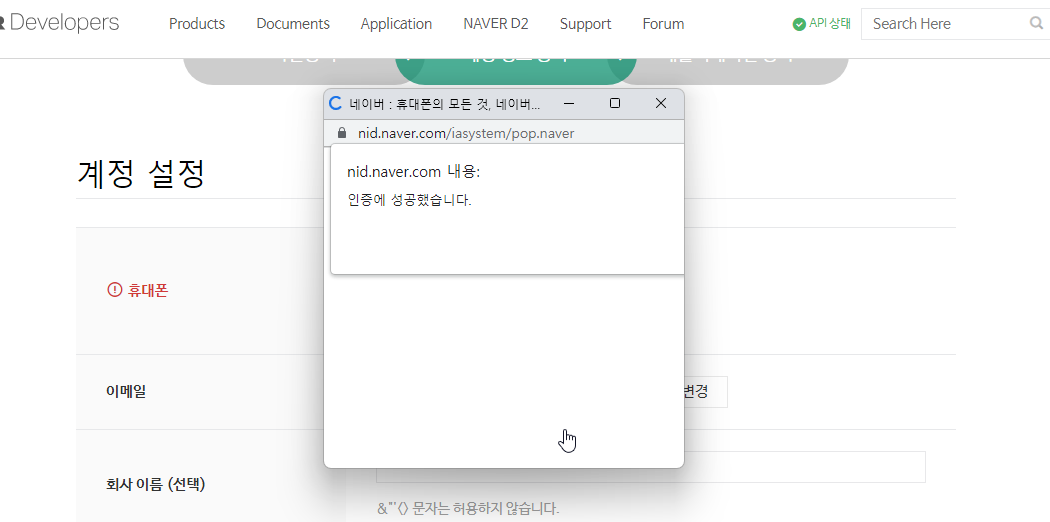
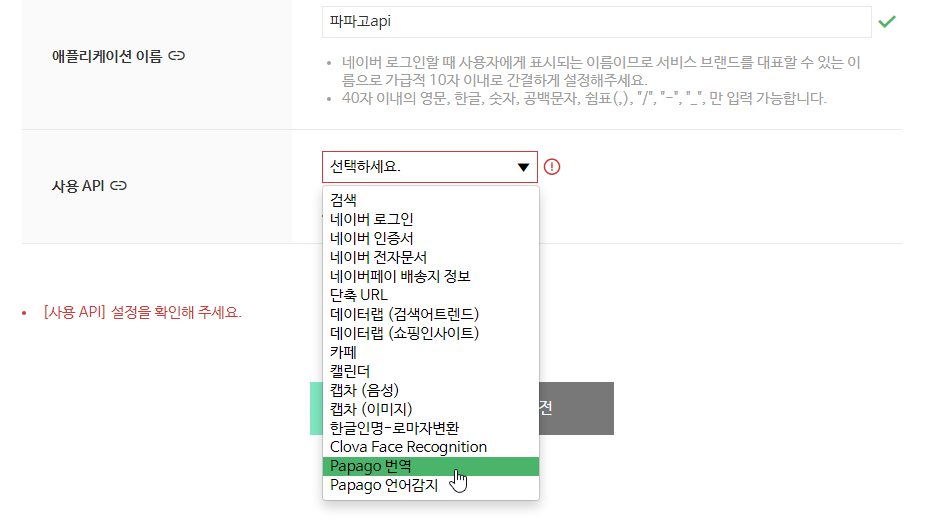



댓글